گاهی وقت ها پیش می آید که قادر به دیدن عکسی که به تازگی دانلود کرده اید یا حتی خودتان با دوربین گرفته اید در گالری گوشی اندرویدی خود نیستید. به نظر شما دلیل این مساله چه می تواند باشد؟ با این مطلب انزل وب همراه باشید تا به مرور علت بروز این مشکل و راه های رفع باز نشدن و نشان ندادن عکس در گالری اندروید بپردازیم.
علت باز نشدن و نیامدن عکس در گالری اندروید
How to Fix Pictures Not Showing Up in Android Gallery
پیش از این در انزل وب به معرفی پوشه Thumbnails اندروید و نیز معرفی ۱۲ تا از بهترین برنامه های جایگزین گالری پیش فرض اندروید پرداخته ایم. اما در این مطلب می خواهیم به بررسی مشکلی بپردازیم که شاید برای شما هم پیش آمده باشد و آن مشکل در نشان ندادن عکسها در گالری گوشی اندروید می باشد. با ما همراه باشید تا به مرور روش های رفع این مشکل در اندروید بپردازیم.
عدم نمایش عکس در گالری اندروید به علت مشکل در حافظه کش
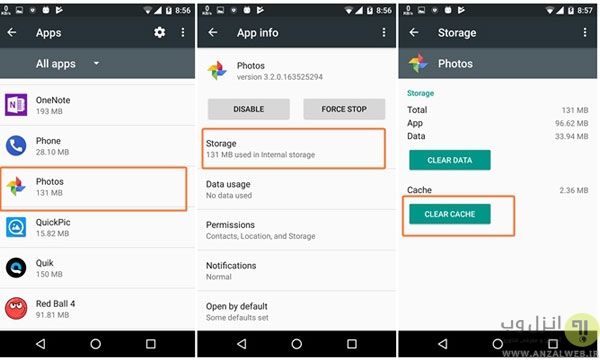
هر موقع که شما تصویری را در گالری خود باز می کنید یک سری فایل های کش ایجاد می شوند. فایل هایی که بسیار کوچک و کم حجم هستند. ولی اگر شما به طور مرتب اقدام به پاک کردن آن ها نکنید همین فایل های کوچک در مرور زمان حجم زیادی از فضای گوشی شما را اشغال خواهند کرد. چیزی که بدتر است این است که این فایل ها موجب برخی نقص ها در عملکرد گوشی هم می شوند. برای مثال، ممکن است در باز کردن گالری با اندکی لگ و تاخیر مواجه شوید یا اینکه نتوانید تصاویری را که ذخیره کرده اید به درستی مشاهده کنید یا حتی موجب بروز مشکل ذخیره نشدن عکس دوربین در گالری شود. برای حل این مشکل از راه زیر استفاده کنید:
۱- با لمس آیکون Settings وارد تنظیمات گوشی خود شوید.
۲- حالا باید گزینه Apps یا Application Management را پیدا کنید و وارد آن شوید. در این بخش شما باید قادر به مشاهده همه اپلیکیشن های نصب شده بر روی گوشی خود باشید.
۳- حالا از لیستی که مشاهده می کنید دنبال اپلیکیشن Gallery بگردید و وارد آن شوید. با وارد شدن به آن قادر به دیدن دو گزینه Clear cache و Clear data خواهید بود. این دو گزینه را لمس کنید تا اطلاعات اضافی مربوط به گالری گوشی حذف شوند.
مشکل ذخیره شدن تصاویر دوربین و.. به صورت Nomedia و حل آن
یک فایل Nomedia عموما فایلی خالی است که با پسوند nomedia ذخیره شده است. وقتی دستگاه شما به چنین فایلی برخورد می کند آن را اسکن نمی کند. اندروید از این فایل برای تفکیک قائل شدن بین عکس های شما و عکس هایی که ممکن است برای شما نباشند و توسط برنامه های دیگر در گوشی ذخیره شده باشند استفاده می کند. بنابراین اگر عکسی درون پوشه ای قرار گرفته باشد که این فایل نیز در آن وجود دارد قادر به نمایش در گالری نخواهد بود. پس از این اطمینان حاصل کنید که تصاویر خود را اشتباها در چنین جایی ذخیره نکرده باشید. اما اگر با چنین مشکلی روبرو شدیم از چه راهی برای حل آن می توانیم استفاده کنیم؟ برای این کار شما باید اقدام به پاک کردن پوشه Nomedia یا تغییر نام آن کنید. جهت انجام این کار مراحل زیر را دنبال کنید:

۱- اپلیکیشن های ES File Explorer و Media Rescan را دانلود و نصب نمایید.
۲- ES File Explorer را باز کنید و و با لمس آیکون search در نوار بالایی، شروع به تایپ .nomedia نمایید.
۳- حالا لیستی از همه فایل هایی که با این نام در گوشی شما ذخیره شده اند نمایش داده می شود. اگر اینطور نشد گزینه File not found? Try deeper search را لمس نمایید.
۴- حالا می توانید به تغییر نام یا پاک کردن همه فایل هایی که با نام nomedia پیدا شده اند بپردازید (ترجیحا پاک کردن این فایل ها گزینه بهتری می تواند باشد).
۵- حالا اپلیکیشن Media Rescan را باز کنید و گزینه All Media را انتخاب کنید (در اینجا از اپلیکیشن SDrescan هم برای اسکن فایل های ذخیره شده در کارت حافظه می توانید استفاده کنید).
۶- حالا دکمه Start Media Scan را بزنید.
۷- پس از اینکه همه فایل های چند رسانه ای اسکن شدند اپلیکیشن گالری را باز کنید. حالا می بینید که مشکل باز نشدن عکس در گالری اندروید حل شده است.
نکته ای که در اینجا وجود دارد این است که فایل nomedia اتفاقا در مواردی می تواند برای شما کارآمد هم باشد. فرض کنید عکس ها و فایل هایی دارید که می خواهید پنهان و خارج از دید باشند. شما می توانید به راحتی با ایجاد یک فایل و تغییر نام آن به “.nomedia”، عکس ها و فایل های مورد نظرتان را به پوشه ای که حاوی این فایل است انتقال دهید. شما به همین سادگی موفق به مخفی نمودن فایل های خود می شوید. البته پیش از این در انزل وب به معرفی ۱۰ روش پیشرفته رمز و قفل گذاری روی گالری ، تنظیمات و برنامه های اندروید پرداخته شده است.
جهت رفع مشکلات عدم نمایش عکس مربوط به استوری اینستاگرام هم می توانید به مطلب آموزش ۹ روش رفع مشکل استوری اینستاگرام مراجعه نمایید.
نظرات و پیشنهادات شما؟
امروز در انزل وب علت باز نشدن و نیامدن عکس در گالری اندروید را مرور کردیم و به آموزش رفع آن پرداختیم. آیا تا بحال با چنین مشکلی برخورد کرده اید؟ در صورت تمایل می توانید نظرات خود را درباره این مطلب در بخش دیدگاه این پست با ما در میان بگذارید.

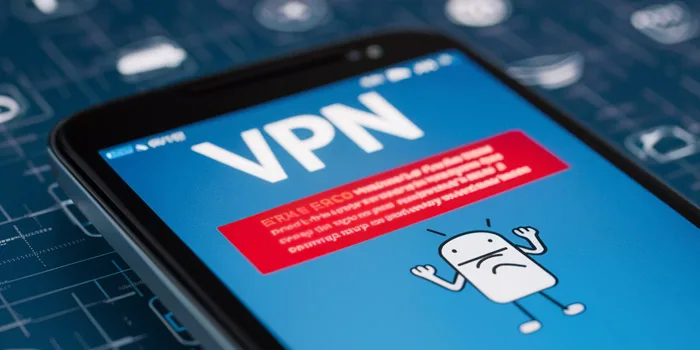

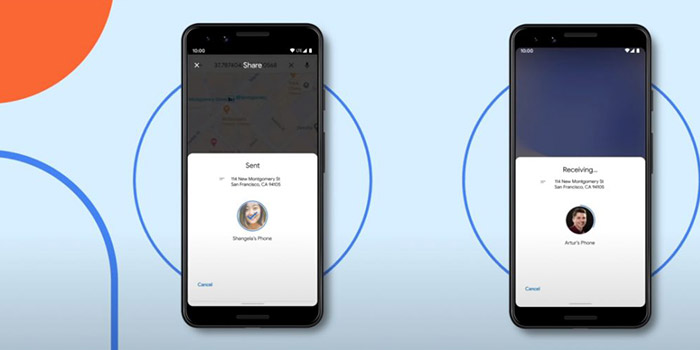
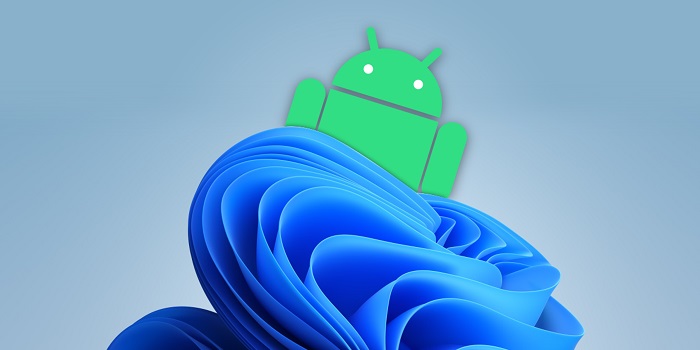


سلام بعداز بروزرسانی گوشیم
چندتا از آلبومهای گالری که شاما عکسهای خاانوادگی بافتنی خیاطی بود حذف شد
سلام
آخرین عکسی که در دوربینم گرفتم به عنوان آخرین عکس در گالریم نمیاد و یکم عقب تره
امروز یه چند تا عکس گرفتم که تو قسمت دوربین انگار ثبت نشده اما در کالری هست. الان هر عکسی که بگیرم از قبل اون عکسا میاد
باید چی کار کنم؟
عکسها بر اساس تاریخ Modify تنظیم می شوند
تاریخ Modify اون عکسهایی که به صورت ثابت اول ننمایش میده رو بررسی کن باید بعد از تاریخ امروز باشه یا اینکه تاریخ گوشیت درست تنظیم نشده
سلام وقتی میخوام عکسای گالری رو چک کنم رو هر عکس که میرم اول علامت سوال میاد رو تصاویر برای چند ثانیه چیکار کنم نیاد؟؟
سلام وقتی عکس ازگالری ویژه بیرون میکنم ولی تو گالری نمیادچی کنم